文章目录
使用create-vue创建项目
npm init vue@latest
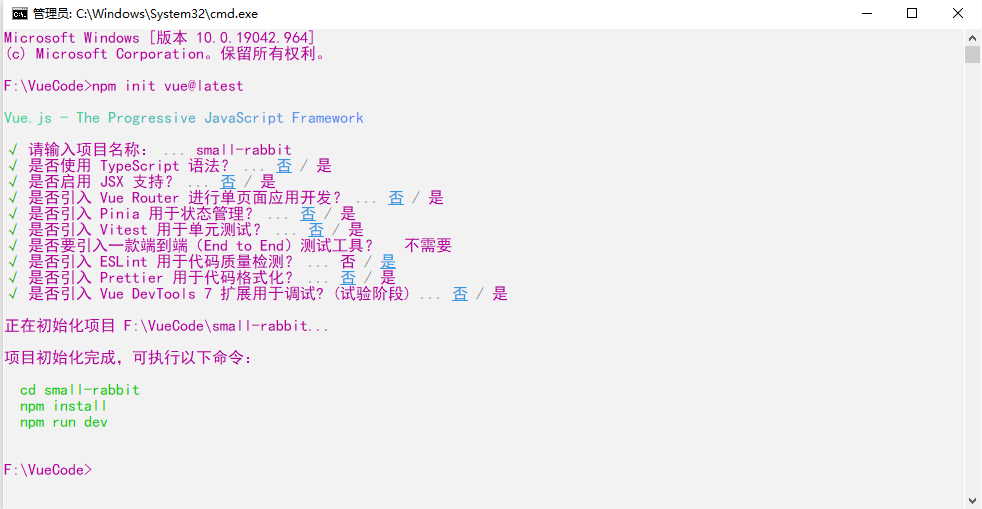
关键文件
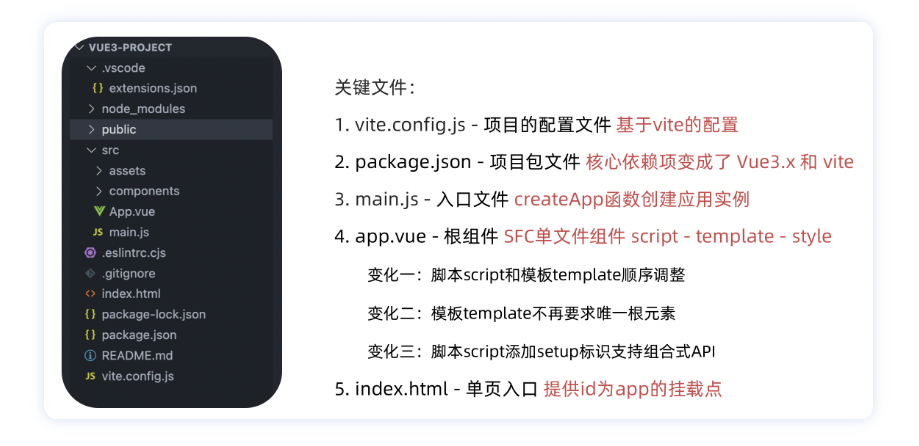
<script setup>
const message = 'this is message'
const logMessage = ()=>{
console.log(message)
}
</script>
/**
* 等同于
*/
<script>
export default {
setup(){
const message = 'this is message'
const logMessage = ()=>{
console.log(message)
}
// 必须return才可以
return {
message,
logMessage
}
}
}
</script>
组合式API - reactive和ref函数
接受对象类型数据的参数传入并返回一个响应式的对象
<script setup>
// 导入
import { reactive } from 'vue'
// 执行函数 传入参数 变量接收
const state = reactive({
msg:'this is msg'
})
const setSate = ()=>{
// 修改数据更新视图
state.msg = 'this is new msg'
}
</script>
<template>
{{ state.msg }}
<button @click="setState">change msg</button>
</template>
接收简单类型或者对象类型的数据传入并返回一个响应式的对象
<script setup>
// 导入
import { ref } from 'vue'
// 执行函数 传入参数 变量接收
const count = ref(0)
const setCount = ()=>{
// 修改数据更新视图必须加上.value
count.value++
}
</script>
<template>
<button @click="setCount">{{count}}</button>
</template>
推荐使用ref函数,减少记忆负担
组合式API - computed
<script setup>
import { ref } from 'vue'
import { computed } from 'vue'
const list = ref( [1, 2, 3, 4, 5, 6, 7, 8] )
const computedList = computed( () => {
return list.value.filter(item => item > 2)
})
</script>
<template>
<div>
<p>原始数据 - {{ list }}</p>
</div>
<div>
<p>计算结果 - {{ computedList }}</p>
</div>
</template>
组合式API - watch
侦听单个数据
<script setup>
import { ref, watch } from 'vue'
const count = ref( 0 )
watch( count, ( newValue, oldValue ) => {
console.log( 'count', newValue, oldValue )
} )
const increment = () => {
count.value++
}
</script>
<template>
<div>
<button @click="increment">{{ count }}</button>
</div>
</template>
侦听多个数据
<script setup>
import { ref, watch } from 'vue'
const count = ref( 0 )
const increment = () => {
count.value++
}
const name = ref( 'Vue3' )
const changeName = () => {
name.value = 'Vue3.x'
}
watch( [count, name], ( [newValue, oldValue], [newName, oldName] ) => {
console.log( 'count', newValue, oldValue, 'name', newName, oldName )
} )
</script>
<template>
<div>
<button @click="increment">{{ count }}</button>
</div>
<div>
<button @click="changeName">{{ name }}</button>
</div>
</template>
立即执行immediate
<script setup>
import { ref, watch } from 'vue'
const count = ref( 0 )
const increment = () => {
count.value++
}
watch( count, () => {
console.log( 'count', count.value )
}, {
immediate: true
})
</script>
<template>
<div>
<button @click="increment">{{ count }}</button>
</div>
</template>
深度监听(有性能损耗, 尽量不使用)
<script setup>
import { ref, watch } from 'vue'
const state = ref( {count: 0} )
const increment = () => {
state.value.count++
}
watch( state, () => {
console.log( 'count', state.value.count )
}, {
deep: true
})
</script>
<template>
<div>
<button @click="increment">{{ state.count }}</button>
</div>
</template>
精确监听
<script setup>
import { ref, watch } from "vue";
const state = ref({ count: 0, age: 18 });
const increment = () => {
state.value.count++;
};
watch(
// 精确侦听某个属性
() => state.value.age,
() => {
console.log("count", state.value.count);
}
);
</script>
组合式API - 生命周期函数
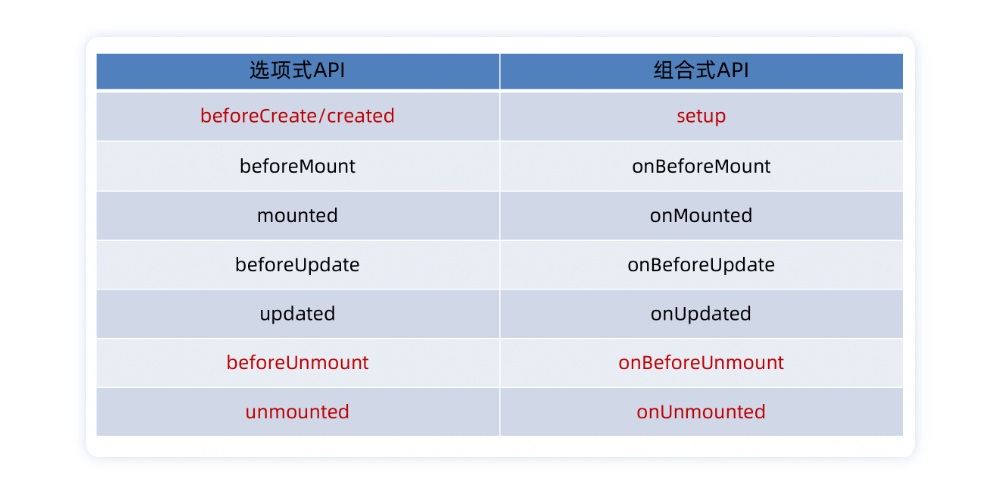
- 生命周期函数基本使用
<scirpt setup>
import { onMounted } from 'vue'
onMounted(()=>{
// 自定义逻辑
})
</script>
- 执行多次
// 生命周期函数执行多次的时候,会按照顺序依次执行
<scirpt setup>
import { onMounted } from 'vue'
onMounted(()=>{
// 自定义逻辑
})
onMounted(()=>{
// 自定义逻辑
})
</script>
组合式API - 父子通信
- 父传子

- 子传父
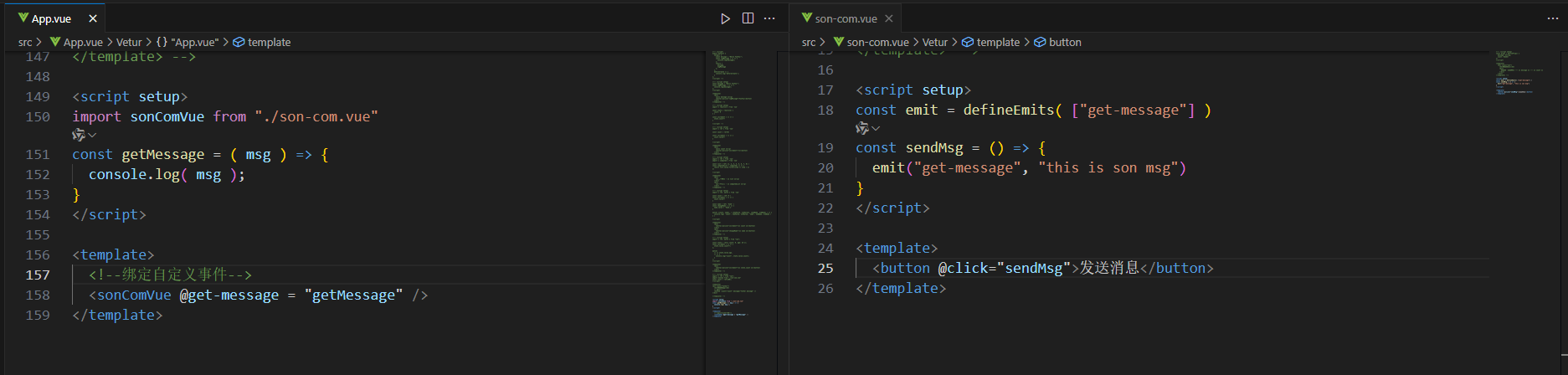
组合式API - 模版引用
通过 ref标识 获取真实的 dom对象或者组件实例对象
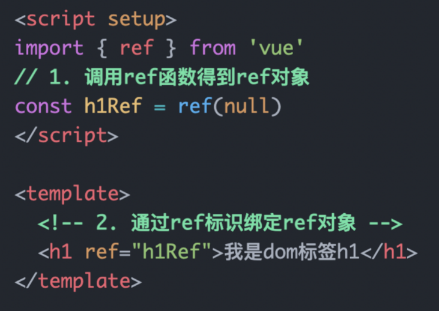
defineExpose
通过defineExpose编译宏指定哪些属性和方法容许访问
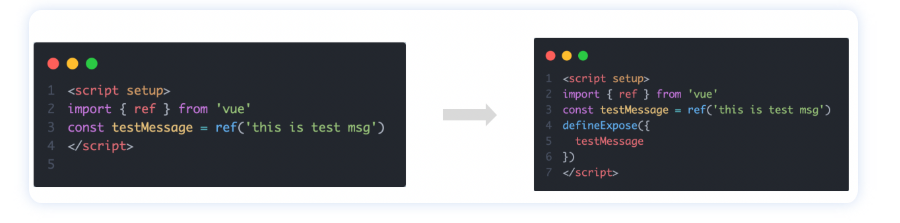
组合式API - provide和inject
- 跨层传递普通数据
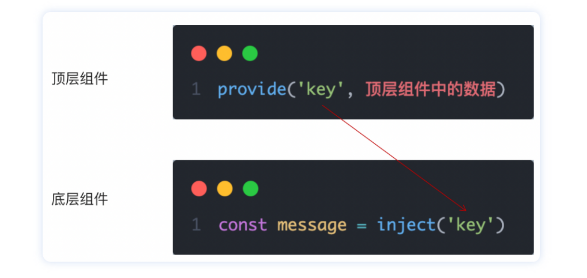
- 跨层传递响应数据
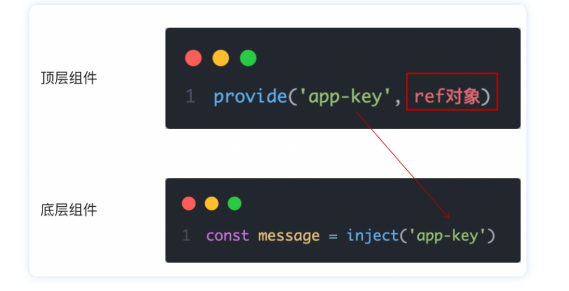
- 跨层传递方法
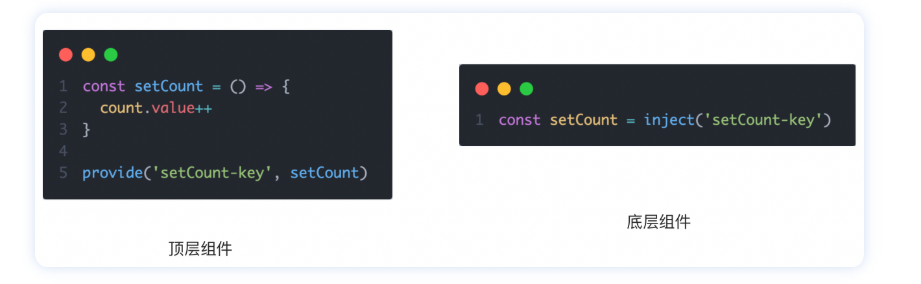
综合案例
<script setup>
import Edit from './components/Edit.vue'
import { onMounted, ref } from 'vue';
import axios from 'axios';
// TODO: 列表渲染
// 声明响应式list -> 调用接口获取数据 -> 后端数据复制给list -> 绑定到table组件
const list = ref( [] )
const getList = async () => {
// 接口调用
const res = await axios.get( '/list' )
// 赋值数据
list.value = res.data
}
onMounted(() => getList())
// TODO: 删除功能
// 获取当前行id -> 通过id调用删除接口 -> 更新最新列表数据
const onDelete = async (id) => {
console.log( id );
await axios.delete( `/del/${ id }` )
getList()
}
// TODO: 编辑功能
const editRef = ref(null)
const onEdit = ( row ) => {
editRef.value.open(row)
}
</script>
<template>
<div class="app">
<el-table :data="list">
<el-table-column label="ID" prop="id"></el-table-column>
<el-table-column label="姓名" prop="name" width="150"></el-table-column>
<el-table-column label="籍贯" prop="place"></el-table-column>
<el-table-column label="操作" width="150">
<template #default="{ row }">
<el-button type="primary" @click="onEdit(row)" link>编辑</el-button>
<el-button type="danger" @click="onDelete(row.id)" link>删除</el-button>
</template>
</el-table-column>
</el-table>
</div>
<Edit ref="editRef" @on-update="getList()"/>
</template>
<style scoped>
.app {
width: 980px;
margin: 100px auto 0;
}
</style>
<script setup>
// TODO: 编辑
import { ref } from "vue";
import axios from "axios";
// 弹框开关
const dialogVisible = ref(false);
// 准备form
const form = ref({
name: "",
place: "",
});
const open = (row) => {
console.log(row);
dialogVisible.value = true;
const { name, place, id } = row;
form.value.name = name;
form.value.place = place;
form.value.id = id;
};
// 编辑功能
const emit = defineEmits(["on-update"]);
// 1. 收集表单数据, 调用接口
const onUpdate = async () => {
axios.patch(`/edit/${form.value.id}`, form.value);
// 2. 关闭弹框
dialogVisible.value = false;
// 3. 通知父组件做列表更新
emit("on-update");
};
defineExpose({
open,
});
</script>
<template>
<el-dialog v-model="dialogVisible" title="编辑" width="400px">
<el-form label-width="50px">
<el-form-item label="姓名">
<el-input placeholder="请输入姓名" v-model="form.name" />
</el-form-item>
<el-form-item label="籍贯">
<el-input placeholder="请输入籍贯" v-model="form.place" />
</el-form-item>
</el-form>
<template #footer>
<span class="dialog-footer">
<el-button @click="dialogVisible = false">取消</el-button>
<el-button type="primary" @click="onUpdate">确认</el-button>
</span>
</template>
</el-dialog>
</template>
<style scoped>
.el-input {
width: 290px;
}
</style>





















 2825
2825

 被折叠的 条评论
为什么被折叠?
被折叠的 条评论
为什么被折叠?








